了解年度四大最佳免费思维导图软件
思维导图是为问题、计划和概念提供出色解决方案的有效方法。此外,它还是以地图的形式产生令人敬畏的想法的好来源。出于这个原因,我们想出了这篇文章来向您介绍 免费的思维导图软件 在 Mac 和 Windows 上。我们知道拥有或使用一种无需花费任何费用却能为您提供优质服务的工具是多么实用。除此之外,这是每个人都在谈论的最棒的思维导图工具。因此,无需任何进一步的告别,请做好准备,看看这些工具将如何为您的学术生活带来重大变化。
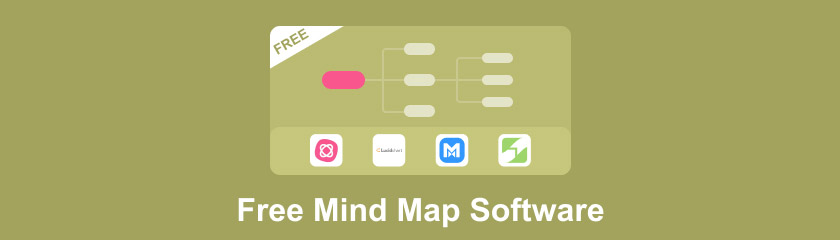
- 第 1 部分。 如何选择好的思维导图工具
- 第 2 部分。 Windows 和 Mac 上的前 3 名思维导图软件
- 第 3 部分。 终极和免费的在线思维导图工具
- 第 4 部分。关于思维导图的常见问题解答
作为MindOnMap编辑团队的主要撰稿人之一,我始终在文章中提供真实且经过验证的信息。以下是我在写作前通常会做的事情:
- 在选定免费思维导图软件这个主题之后,我总是在Google和论坛上做大量的研究,列出用户最关心的绘制思维导图的软件。
- 然后我使用这篇文章中提到的所有免费思维导图创建器,并花费数小时甚至数天的时间逐一测试它们。
- 考虑到这些免费思维导图工具的主要功能和局限性,我得出结论,这些工具最适合哪些用例。
- 另外,我还会查看用户对这些思维导图程序的评论,以使我的评论更加客观。
第 1 部分。 如何选择好的思维导图工具
对于学生或其他人群来说,最好的免费思维导图软件是什么?首先,您必须确定该软件的独特属性,然后才能称其为伟大的软件。因此,这部分内容将为您提供在获得与您的技术思维技巧相伴的软件之前需要考虑的事项。
一、配套平台
首先,您需要考虑您使用的平台。您即将获得的软件应该支持您的操作系统和设备。
2. 易于使用
软件高效的原因之一是其易于导航的能力。它不应该给任何类型的用户带来复杂的体验。
3.包含广泛的功能
思维导图软件应该包含许多功能,可以帮助您清晰地表达想法。它应该包含大量的图像、图标、形状、图表和颜色,为您的地图赋予生命。
4.协作功能
与同事进行虚拟头脑风暴时需要此功能。在这次大流行期间,大多数会议都是在线进行的。因此,在思维导图中,应该考虑到其他人的其他想法,允许他们通过协作功能工作。
5. 无障碍
您还应该考虑该工具的可访问性。对于 Tony Buzan 的思维导图方法而言,随时随地都可以使用的软件永远是一个很好的软件。
第 2 部分。 Windows 和 Mac 上的前 3 名思维导图软件
我们知道,对上述给定属性的整理并非易事。因此,我们现在为您提供前 3 名的思维导图软件及其功能、优点和缺点。通过这个,您将能够看到并选择其中一个符合您的偏好。
顶部 1. MindMeister
这 头脑大师 在创建大型思维导图项目时,它是一个非常直观的工具。此外,它的能力主要授予那些从事商业、学术和创意消费者的人。因此,它通过下载这个扩展了思维导图的其他用户的能力 免费的思维导图工具软件 在他们的移动设备上,因为它可以在 Android、iOS 和网络上访问。
此外,MindMeister 工作细致;当您开始从事该项目时,您将被要求为您的计划选择一个详细的类别。它的主要功能也无可挑剔,您甚至可以在节点中放置视频。除此之外,该工具还允许您根据需要添加任意数量的节点来阐述主要思想。
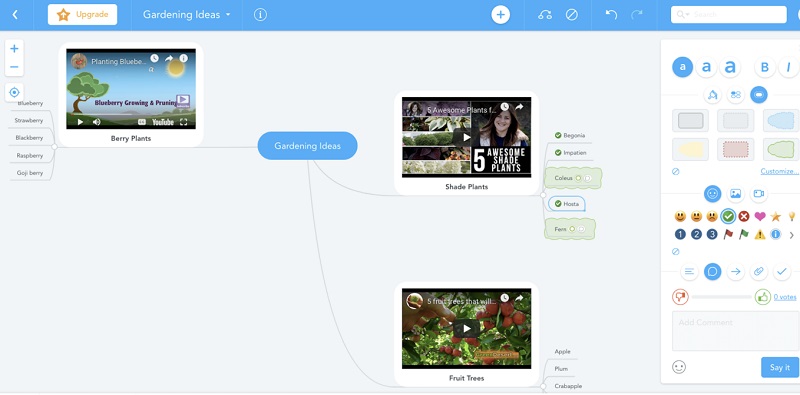
MindMeister 有一个合理的范围,您可以在其中获取多达 3 个思维导图来导入、共享和协作以获得免费试用版。因此,您可以升级到其高级版和商业版,以享受其更多功能。
优点
- 具有多种功能。
- 它提供 Google Drive 集成。
- 免费试用版具有基本功能。
- 这很容易学习。
- 能够在节点上嵌入实时视频。
缺点
- 移动应用程序不如网络应用程序直观。
- 较大的地图很难导航。
- 它的付费版本按年付费。
顶部 2. Lucidchart
这 流畅图 是 免费的思维导图软件 在网络和移动应用程序上,您可以将图表、图表、映射和绘图放在一起。此外,该工具具有用户友好的界面,您还可以在其中找到强大的功能,这些功能肯定会帮助您制作自己的图表。此外,此工具提供了键盘快捷键,您可以在其中轻松放大和缩小图形,并对要添加到项目中的形状进行调整。
免费版最多可以处理 3 个可编辑文档,具有 100 个专业模板。个人付费版本可以为您提供一个良好的开端,在这里您可以享受无限的可编辑文档以及 1000 多个专业模板供您使用。这款思维导图软件还有Team版,最少3个用户可以享受无限可编辑文档、1000+模板、高级协作、集成享受。
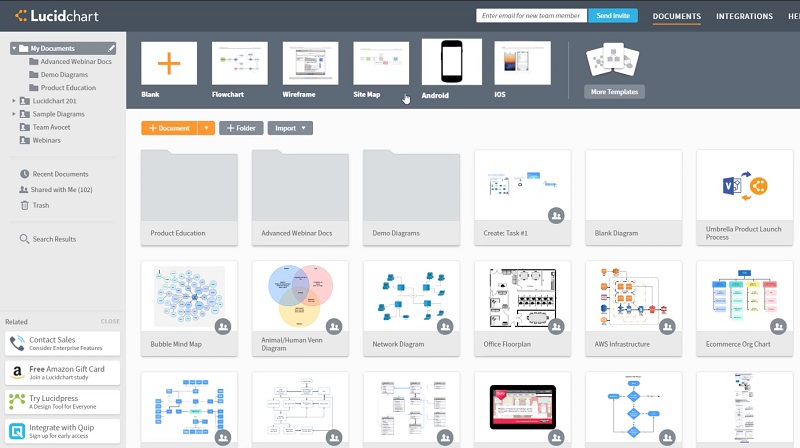
优点
- 使用键盘快捷键。
- 它具有直观的设计。
- 灵活的
- 它提供了多种功能。
- 它具有协作功能。
缺点
- 有时,调整大小的图表不适用于其他用户。
- 它的定价有点高。
- 它有用户许可限制。
前 3. Coggle
科格尔 是一种在线思维导图工具,可以分层生成类似于分支树的文档。此外,这款免费的思维导图软件包含自动保存更改、实时协作、制作私人图表、添加多个共享点等功能。此外,该工具不仅限于其在线平台上的功能,还包括其在 Android 和 iOS 上可用的移动应用程序。
此外,Coggle 旨在迎合中小型企业作为他们的客户类型。但是,该软件仍然存在用户经常遇到的一些缺点。其他人在使用演示文稿时遇到了困难,其中有折叠的分支,可见性不太好。
Coggle 是一种思维导图软件,提供名为 Free Forever 计划的免费试用版,它允许您制作三个私人图表,而公共图表则不受限制。接下来是它的 Awesome 计划,它适合专业和个人使用,提供隐私和高级功能。最后,它有组织计划,非常适合可以协作访问数据和计费的团队。
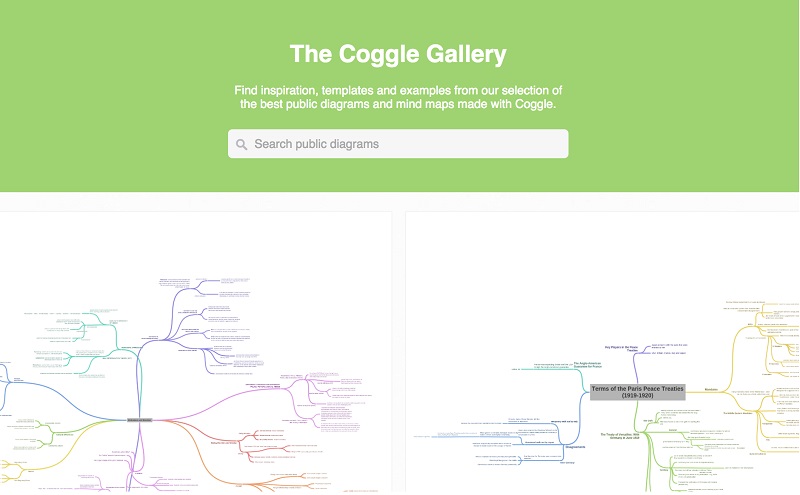
优点
- 它适用于谷歌服务。
- 它工作得很快。
- 它提供了许多功能。
- 它的免费版本包含很多功能。
缺点
- 一开始很难理解。
- 图表有时会崩溃。
- 您需要有足够的互联网连接才能使用它。
第 3 部分。 终极和免费的在线思维导图工具
与当今网络上排名前三的思维导图工具一起,这就是终极 MindOnMap, 这 免费的思维导图软件 在 Mac 和 Windows 上。此外,它还是一个在线工具,可以为您提供制作重要思维导图所需的各个方面。此外,它还为您提供了许多时尚的模板,可帮助您根据需要很好地组织您的想法。不可否认,其界面上的图标非常棒,您可以在其中个性化地图以显示您的真实想法,此外还可以帮助您将复杂的想法变成最简单的想法。
更重要的是?这 MindOnMap 还允许用户嵌入图片和链接以提供更直观的想法。此外,在团队中工作也不会有问题,因为您可以与任何地方的成员共享您的地图并与他们协作。此外,您准备好学习如何使用免费的思维导图软件了吗?还是制作出色思维导图的步骤?因此,让我们看看下面提供的说明。
访问网站
使用您的桌面或移动设备访问 MindOnMap 官方网站。通过单击开始该过程 创建你的思维导图 标签。
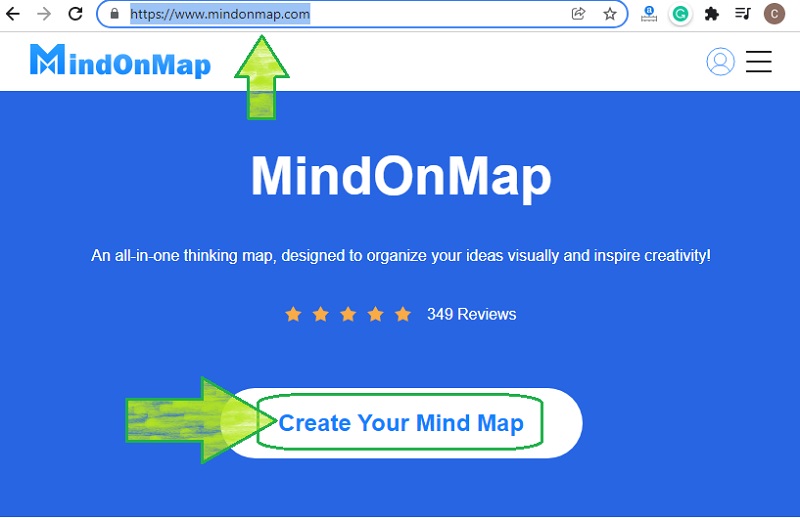
选择首选图表/主题
到达下一页后,切换 新的 按钮并在可用的图表或主题中进行选择。您需要根据您的主题进行选择,或者只是根据您的喜好进行选择。
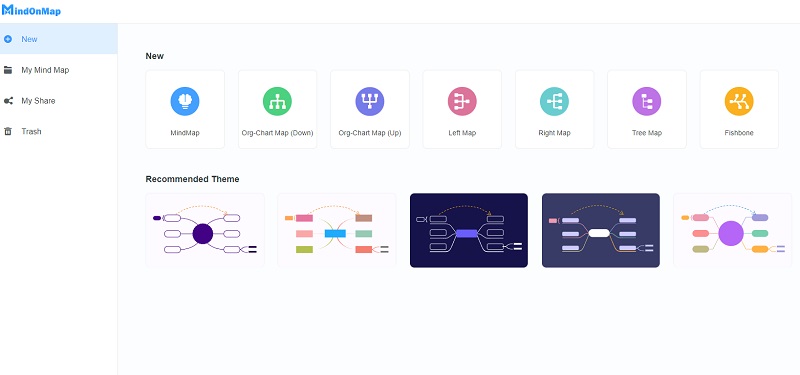
开始做地图
在这个最好的免费思维导图软件的主界面上,您可以开始处理您的图表。在此示例中,我们将制作一个组织结构图。开始输入您的主要主题,然后通过单击添加节点来添加子主题 添加节点 部分并选择是添加节点还是子节点。
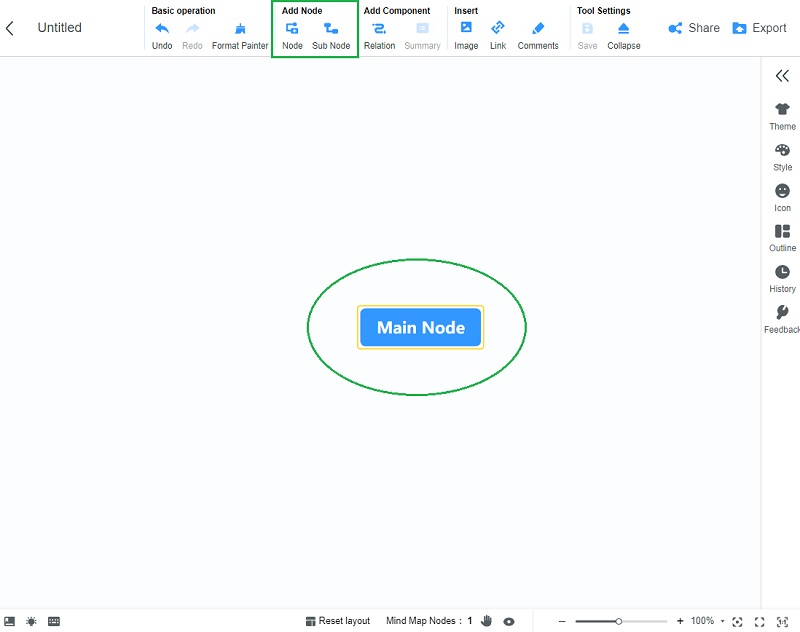
添加颜色和图像
4.1。点击 箭头 在右侧滑动并展开功能。要更改主节点的颜色,请转到 风格 并且,根据 分支, 选择 填色 在其余的子功能中。这也适用于节点。否则,要更改子节点的阴影,请转到 形状.
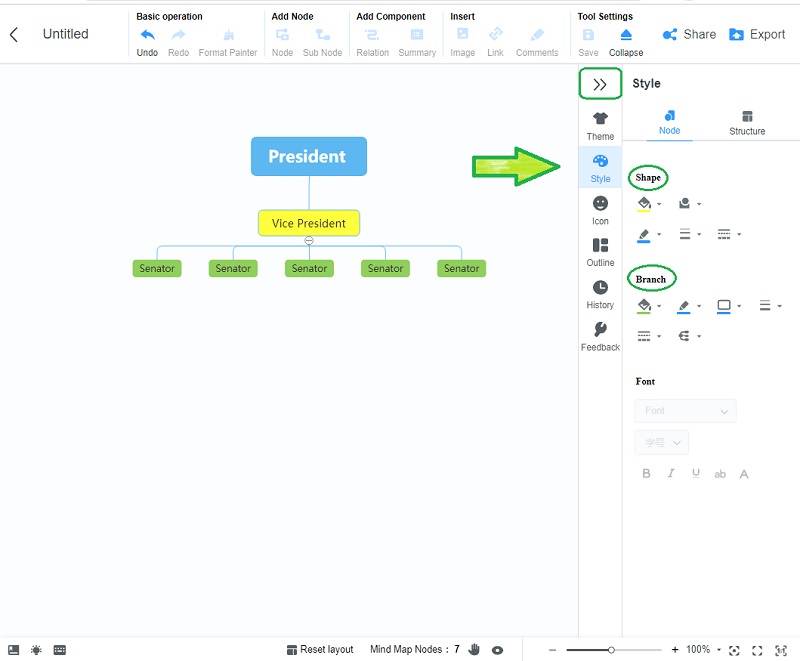
4.2.这款思维导图软件可以在您的节点上免费添加有趣的图像。为此,您可以单击 插入 位于界面上方并选择 图片.你看,如果你愿意,你也可以添加链接和评论。
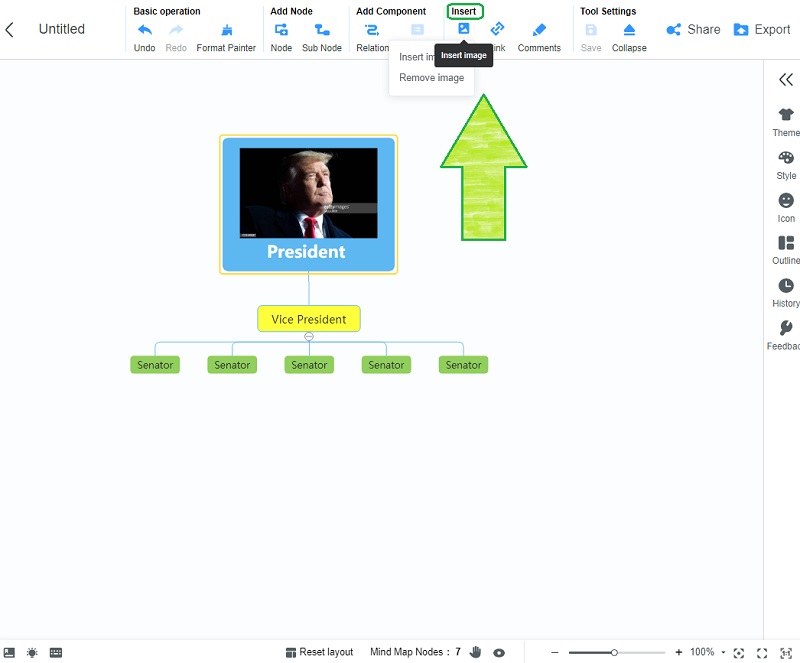
保存并分享
要保存您在地图上所做的更改,请转到 工具 并点击 节省.您还可以通过点击与您的同事共享地图 分享,然后在弹出的窗口中,点击 复制链接和密码 按钮将详细信息发送给您的团队以供查看。
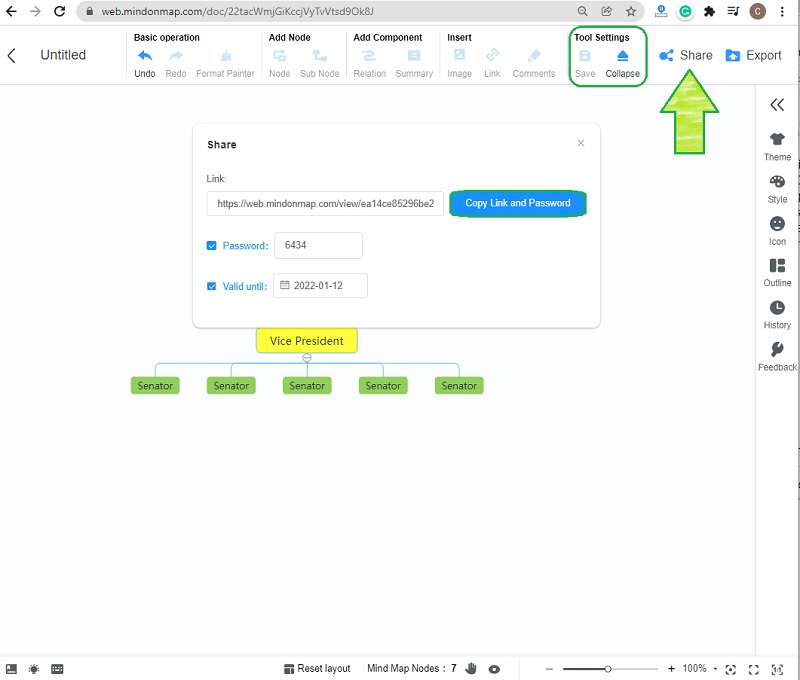
导出地图
最后,您可以从这个思维导图软件中导出您的地图并将其转换为文件。为此,请切换 出口 旁边的标签 分享,并从 PDF、Word、SVG、PNG 或 JPG 中选择您喜欢的格式。单击所需格式后,文件将自动下载并保存在您的设备上。
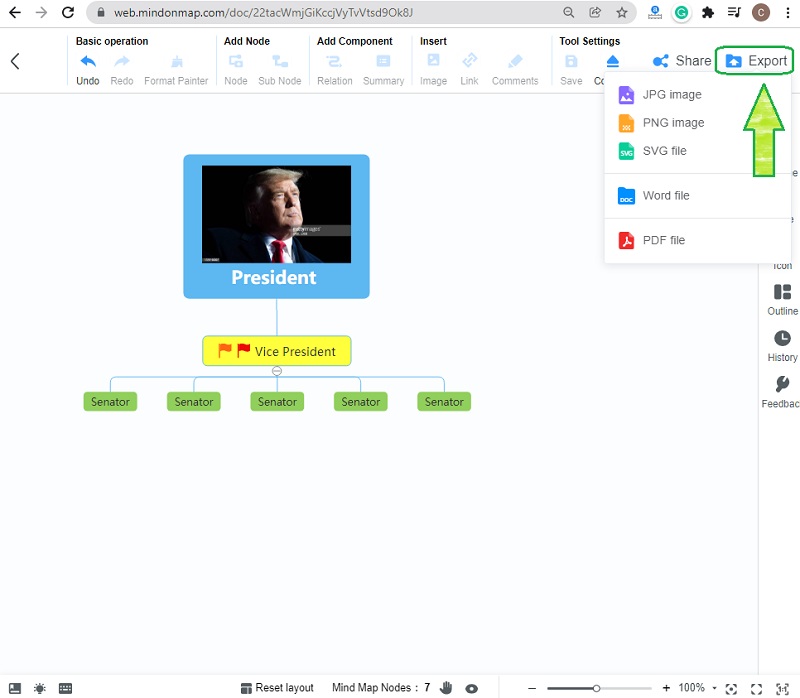
优点
- 它有一个直观的界面。
- 具有多种可用功能。
- 许多主题和图表可用。
- 它具有共享功能。
缺点
- 没有iOS和Android版本。
- 您需要有互联网才能访问它。
第 4 部分。关于思维导图的常见问题解答
什么是最好的免费 3D 思维导图软件?
有很多 3D 思维导图工具可用,但最好的工具取决于您的偏好。因此,您可能想尝试 InfoRapid KnowledgeBase Builder 工具。
思维导图适合学习吗?
当然,思维导图也是为学生的创造性头脑风暴任务而创建的。
哪个更好?纸上的思维导图还是手机上的思维导图?
使用思维导图的论文也是一种友好的方法。然而,通过使用该软件,思维导图会更令人兴奋和更有创意。
结论
综上所述,选择合适的思维导图工具可以让你将你的想法变成漂亮的地图。四种不同的一些 免费的思维导图软件 除了台式机、Mac 和移动设备之外,它还可以在 iPad 上免费使用。因此,请随意尝试它们,尤其是 MindOnMap,这是迄今为止最好的。











